RECENT ENTRY
ARCHIVES
カテゴリー別 : 社内イベント
こんにちは!
2025年も残すところあと僅か😲
年末で何かと忙しい時期かと思いますので、
気軽に読んでいただけるライトな記事で2025年の
ブログを締めくくらせていただきます💡
ということで今回は、アニマ本社から徒歩10分程で立ち寄れる
息抜きに最適なスポットをいくつかご紹介します:)
■ リフレッシュルーム(社内)
何といっても一番身近なのはリフレッシュルーム!
移動時間がかからないので、
ちょっとした空き時間でも利用しやすいのが魅力◎
食事だけでなく、仕事の合間に気分を切り替えられる空間です。
マッサージチェアも設置されているので、体が辛いときには重宝します。
懸垂バーもあり、体を動かして血行促進💪
行くとだいたい誰かしらいるので、
自然とコミュニケーションが生まれる場所でもあります*

■ 藤兵衛公園
続いては、会社から徒歩数分のところにある『藤兵衛公園』
こじんまりとした公園ですが、木々に囲まれた落ち着いた雰囲気があり、
外の空気が吸いたくなった際にオススメです!
小川のような水辺から聞こえる水の流れる音がとても心地よく、
思わず立ち止まって深呼吸をしたくなる場所☺
天気の良い日はベンチで日向ぼっこも良いですし、散歩にもうってつけ👣

■ 戸塚公園
最後は、『戸塚公園』です。
園内には広い芝生スペースや散策路があり、
天気の良い日は日差しを感じながらゆっくり歩くことができます。
キャッチボールを楽しむ子供たちを見るのも癒されます⚾


集中するとついつい座りっぱなしの姿勢が続いてしまう職種なので…💦
意識的に適度なリフレッシュを取り入れていこうと思います💻
2025年もブログを読んでいただきありがとうございました📝
皆さま良いお年を🍊
こんにちは!
入社2年目のライティング/コンポジットアーティストのTです。
2025年も残り約半月😲
皆さまいかがお過ごしでしょうか💡
今回はポートフォリオの見栄えを良くしたいと考えている方に役立つ
ライティングの基礎知識をご紹介します✨
ライティングは、単に「シーンを明るくする」だけの作業ではありません。
ライティング/コンポジットアーティストを目指す方はもちろん、
モデリングアーティスト志望の方も
ライティングの知識を身につけていて損はありません💪
より印象的なポートフォリオ作りを目指す方は
ぜひ今回の記事を参考にしてください:)
では早速、Mayaに標準搭載されている
「Content Browser」のモデルを使用して
ライティングの基本を解説していきます✍
1.ライティングの3大要素
まずは《3点照明》についてです。
これは映像や写真で広く使われる基本的な照明技法です。
(1) キーライト
・シーンの主な照明源(太陽や部屋のメインライト等)
・強めのディレクショナルライトが一般的
・被写体の形を明確に定義する
(2)フィルライト
・キーライトに生じる影を和らげる
・強度はキーライトの1/2~1/8が目安
(3)リムライト(バックライト)
・被写体の輪郭を際立たせる
・被写体と背景を分離させ、立体感を強調させる
環境や目的に合わせて、バランスよく配置してみましょう。
(俯瞰)
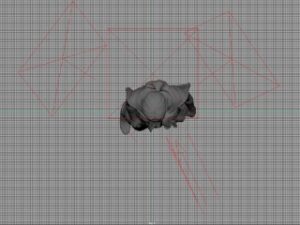
(ビュー)

2.光の色が与える心理的影響
光の色は、シーン全体のムードを大きく左右します。
色温度(ケルビン値)と色彩の選び方を理解することで、
意図的に感情を誘導すること可能です。


また、色の組み合わせでもドラマチックな演出ができます。
▼組合せの一例



3.様々なライティング技法
・レンブラントライト
アニメや漫画でもよく見られる、目の下にできる三角形の影が特徴です。
映画等でも多様される技法で、
鼻筋や頬の立体感を際立たせることができます◎
ブロードレンブラント、ショートレンブラント、プロフィール等
画角によって微妙な違いもあるので興味のある方は調べてみてください!

・ループライティング
可愛らしいキャラクター等の場合、
レンブラントライトでは彫りが深く見えすぎてしまうことがありますが、
(かなり立体感が出るため)
そういった際に用いられるのが、このループライティングです。
やや低い位置から顔の半分に光を当てることで、
全体にハイライトが増えて明るくカジュアルな印象を与えることができます。

・バタフライライティング
高い位置から光を当てるライティングで、
鼻の下に蝶(バタフライ)の様な影ができることから名付けられたそうです。
輪郭を引き立て、上品で洗練された印象を与える手法で、
ポートレート撮影などでもよく使われます📷

・スプリットライティング
片側から光を当て、顔の半分を明るく、もう半分を暗くするライティングです。
影の濃さによって印象が変わり、
強い影では緊張感を、柔らかい影では落ち着いた雰囲気が演出できます。
また、顔を細く見せる効果もあると言われています。

今回は人物へのライティングを中心にご紹介しましたが、
応用すれば動物やプロップス等、様々な被写体に応用することもできます。
モデリングアーティストを志望している方も、
自身のモデルにライティングを加えることで
よりインパクトのある第一印象を与えることができるでしょう。
先述した通り、ライティングの基礎や技法の効果を理解することで
ポートフォリオのクオリティは格段に向上します!
まずはシンプルなシーンから試してみて、
慣れたら少しずつ複雑な照明にも挑戦してみてください✊
最後までお読みいただきありがとうございました*
ようやく涼しくなってきたと思ったら一気に冷え込んできたこの頃…
皆様いかがお過ごしでしょうか?
入社3年目のエフェクトアーティストOと申します。
今回は、先日参加した爆破体験ツアーの様子をご紹介します:)
場所は栃木県にある岩船山⛰
特撮が好きな方も、そうでない方も絶対に見たことのある
“あの”聖地です✨
筆者は特撮が好きなので、到着した瞬間思わず感嘆の声が漏れました。

係の方の説明が終わると、早速1発目のナパーム爆破💣
3、2、1…📢

カウントダウンの直後、
凄まじい光・音・熱気が一気に全身を通過💨
あまりにも一瞬で何が起きたか理解が追い付かず、
なぜか笑い声が出ていました。
自分が想像していたよりもずっと重厚で叩きつけられる様な音、
30度近い気温の中でも「熱い」と感じる熱風、圧倒的にまばゆい光☄
これら全てが1秒もかからずに一気に襲い掛かってくるので、
脳の処理が追いつきません💦
この一発だけでもこの爆破体験に参加して良かったと思えました。
2発目はセメント爆破
1発目のナパーム爆破と違いガソリンを使っていないので、
光と熱はないものの、勢いと音はとても大きかったです。

今回の体験で見せていただいた爆破は計7発🔥
どれもが大迫力で見応えがありました。
特に最後のナパーム5発同時爆破は、
爆破に慣れてきたという思い上がりを吹き飛ばす迫力でした👏

今回の体験を今後の爆破作成に存分に活かしたいと思います✊
それでは、次回の更新もお楽しみに!